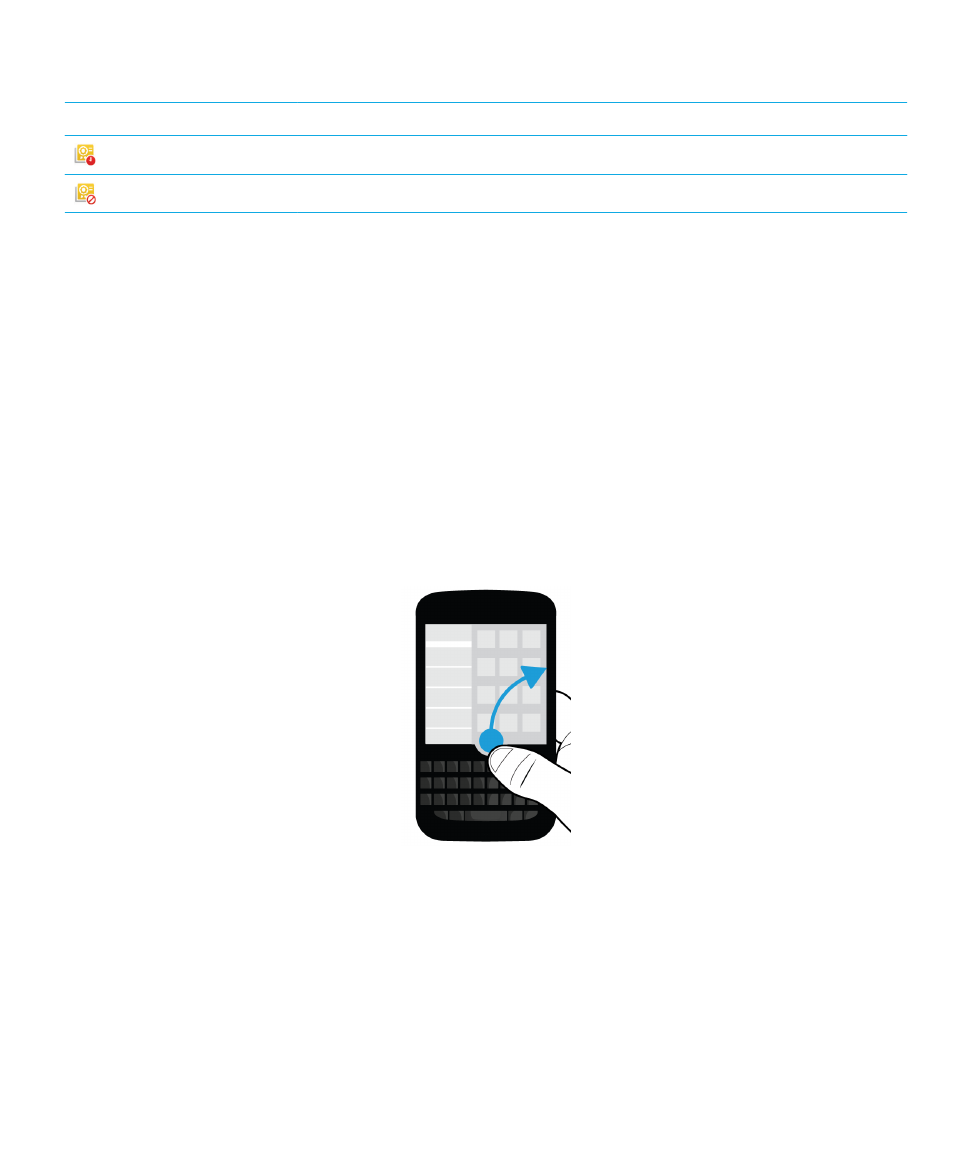
BlackBerry Hub
從任意位置以
BlackBerry Hub 窺視您的訊息
無論您是使用首頁畫面或應用程式,皆可從裝置的任意位置窺視或開啟
BlackBerry Hub。
1.
從畫面底部稍微向上滑動手指。
目前檢視會縮小以顯示您的通知。
2.
向右滑動您的手指,窺視
BlackBerry Hub。
• 要完全打開 BlackBerry Hub,請繼續將手指向右滑動。
• 若要返回您先前的動作,請將手指向左及向下滑動。
撰寫或檢視訊息時,窺視訊息與通知
在訊息中,從訊息的左邊向右慢慢地滑動手指。
持續滑動,將您的訊息與通知清單帶入檢視畫面裡。
使用指南
BlackBerry Hub 和電子郵件
79
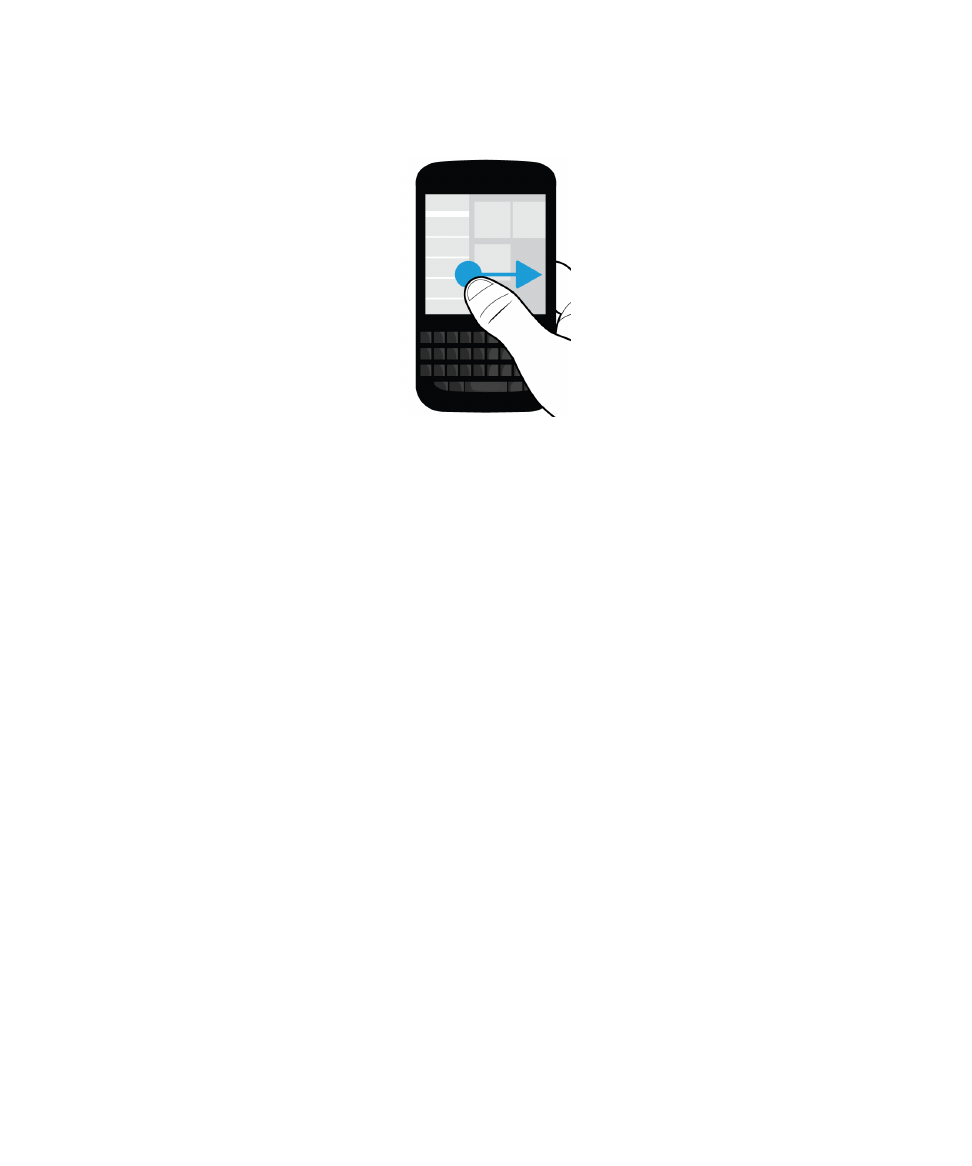
跳至下一個或上一個訊息
1.
在訊息中,緩慢從訊息的左側向右滑動手指以窺視您的訊息清單。
2.
在按著訊息開啟時,向上或向下滑動手指以反白清單中的下一個或上一個訊息。
3.
要打開反白的訊息,請放開手指。
從
BlackBerry Hub 檢查您的近期事件
您可以就用
BlackBerry 行事曆 應用程式檢查議程,但若您已經在 BlackBerry Hub 裡,可以就留在那裡。
在您的訊息及通知清單上方,也就是今天日期顯示處,慢慢地向下拖曳。
您的近期事件開始出現。 拖曳越遠就看得越
多。
使用指南
BlackBerry Hub 和電子郵件
80
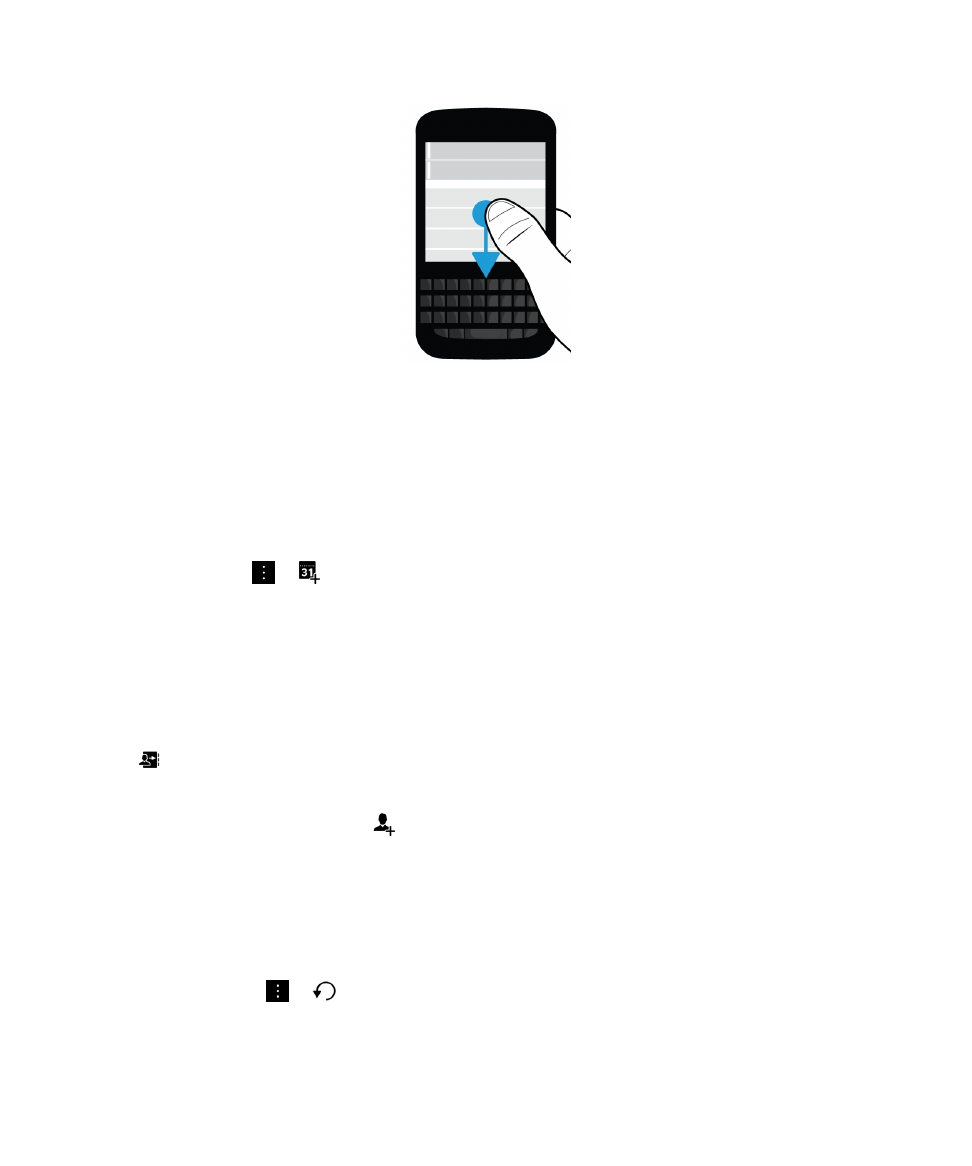
從電子郵件建立會議
當您從電子郵件建立會議或事件時,您的
BlackBerry 裝置會將取自電子郵件主旨的邀請傳送出去。電子郵件的收件人
成為受邀者。
1.
在電子郵件中,點選
>
。
2.
輸入會議的任何其他資訊。
3.
點選儲存。
從
BlackBerry Hub 新增連絡人
1.
在
BlackBerry Hub 中 ,按住訊息。
2.
點選
。
• 若要新增連絡人至目前連絡人輸入項 (例如,新增連絡人的新電子郵件位址),請從清單點選連絡人。
• 要新增連絡人為新連絡人,請點選
。
3.
點選儲存。
重新整理訊息清單
若您新增不支援推播訊息服務的電子郵件帳號,您可重新整理
BlackBerry Hub 檢查新郵件。
在
BlackBerry Hub 中,點選
>
。
使用指南
BlackBerry Hub 和電子郵件
81
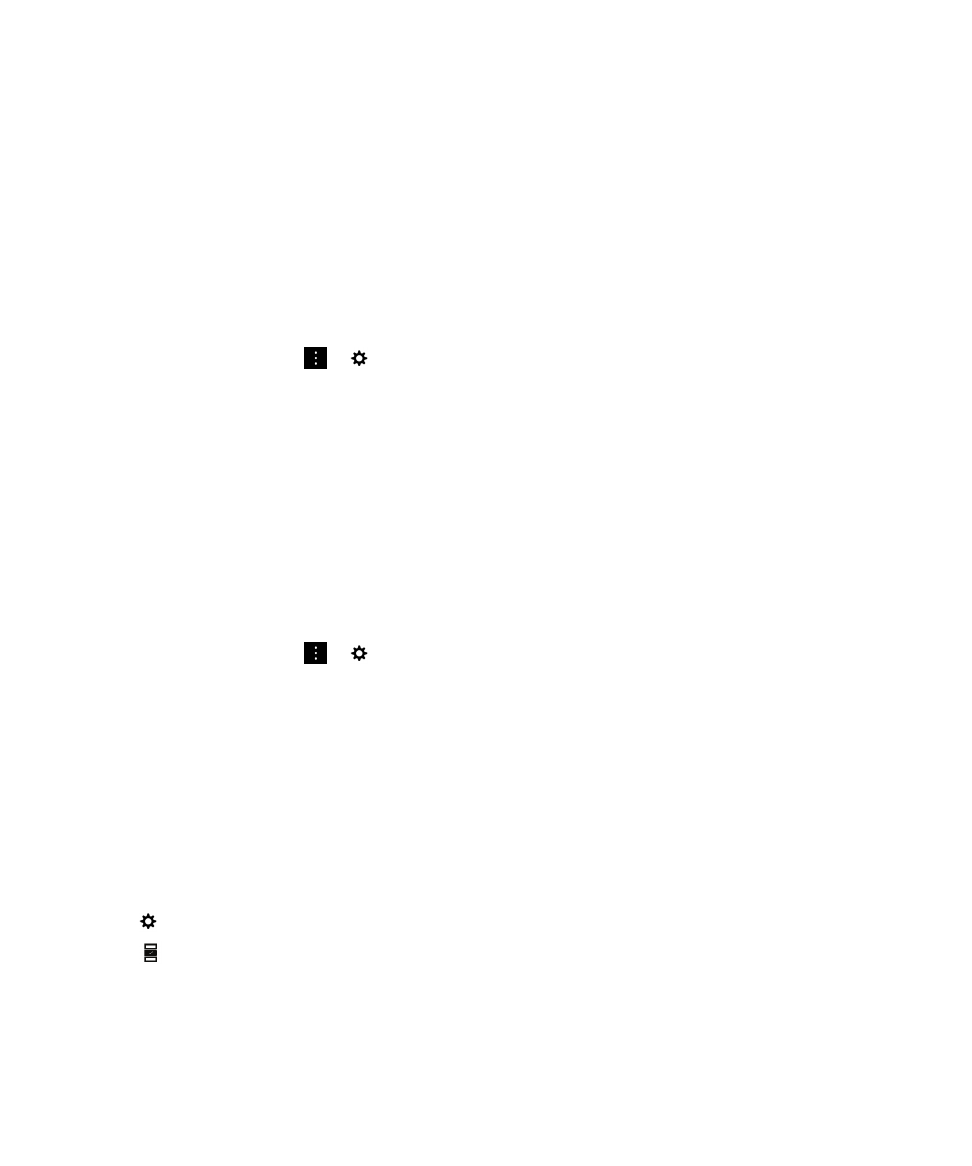
自訂